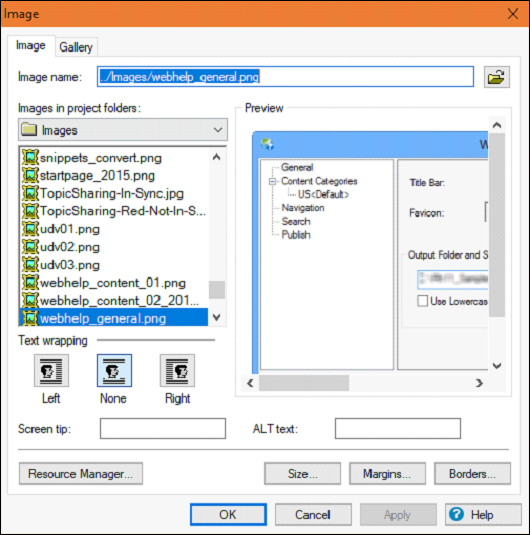AdobeRoboHelp-画像の操作
RoboHelpは、GIF、JPEG、BMP、MRB、WMF、PNGなどの標準画像形式をサポートしています。
画像を探す
あなたは使用することができます Graphics Locatorハードドライブとフォルダをスキャンして画像ファイルを探し、サムネイルを表示し、ファイルをコピーします。のグラフィックスロケーターをダブルクリックしますToolbox pod検索する必要のあるグラフィックファイル形式を選択します。検索のパスを入力するか、新しい場所を参照して[検索]をクリックします。
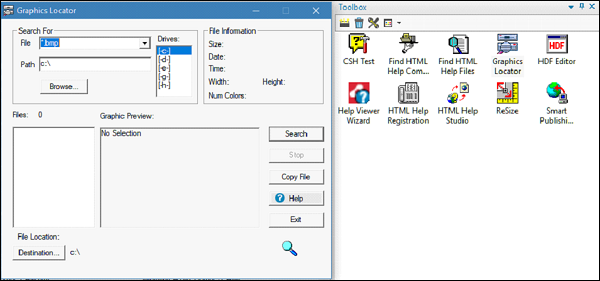
トピックに画像を追加する
RoboHelpのトピックに画像を追加するには、以下の手順に従う必要があります。
デザインエディタで画像の場所を選択します。[挿入]タブの[メディア]セクションで、[画像]をクリックします。
ファイルを参照するか、プロジェクトから画像を挿入することができます。プロジェクトマネージャの[画像]フォルダからトピックに画像をドラッグすることもできます。
[OK]をクリックして、[画像]ダイアログボックスを閉じます。
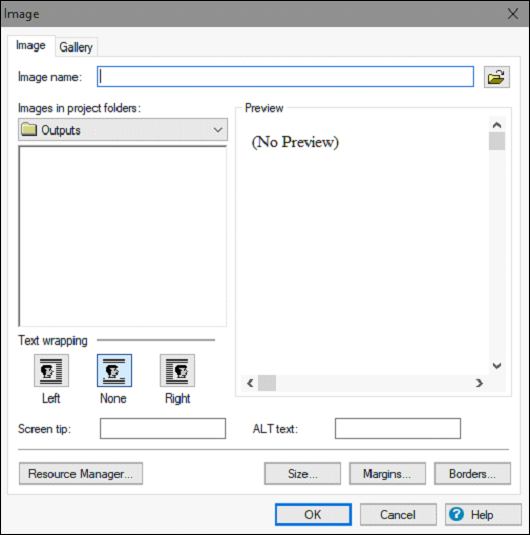
RoboHelpで画像を編集する
編集する画像を選択するデザインエディタで画像を右クリックし、[画像のプロパティ]を選択して、次のオプションを設定します-
Text Wrapping −画像を周囲のテキストに合わせます。
Screen Tip −ユーザーが画像の上にカーソルを置いたときに表示するテキスト。
ALT Text −画像を表示できない場合に表示するテキスト。
Size−画像のサイズをピクセル単位で設定します。選択するMaintain aspect ratio 高さと幅の比率を維持します。
Margins −画像とテキストの間のスペースを指定します。
Borders −画像に境界線を追加し、スタイルを指定します。